제이리버 J River Media Center 라이센스 및 인증설정
J River Media Center 라이센스에는 몇 가지 제한이 존재합니다. 첫 등록일로부터 1년 동안 총 10회의 인증이 가능합니다. 하지만 인증 후 약 14일 동안은 다시 인증을 받지 않고 이전에 사용한 Key 파일로 인증할 수 있습니다. 이 Key 파일은 이메일 첨부 파일 형식으로 제공됩니다.
1년이 지나면 다시 10회의 인증 가능 횟수가 복구됩니다. 삭제 후 재설치시 라이센스를 삭제하지 않는 경우, 재인증이 필요하지 않습니다. 그러나 포맷을 하거나 다른 장치에 재설치한 경우 재인증이 필요합니다. 인증 후 2주 이내에 포맷을 진행하면 재인증이 필요하지 않습니다.

메인 PC에서 인증을 받은 후 2주 이내에 서브 PC에도 인증을 받으려면, 이전 인증에 사용한 Key 파일을 활용하여 인증을 받을 수 있습니다. 네트워크 설정을 위해 여러 대의 PC를 사용해야 할 때, 이 기간 내에 인증을 완료하는 것이 좋습니다.
J River Media Center의 정품인증은 이메일 주소를 통해 이루어집니다. 프로그램을 다운로드하고 설치한 후 등록 코드를 입력하여 정품 인증을 완료할 수 있습니다.
제이리버 음원 재생 설정 팁
아래 글은 J.River Media Center의 음원 재생 설정에 대한 가이드입니다. 여기서 부족한 설명을 보완하고 보다 명확한 내용으로 정리하겠습니다.
음악 재생 설정
1. 먼저, 언어를 한글로 변경해야 합니다. "Tools" 메뉴에서 "Language"를 선택하고 "Korean"으로 설정합니다.
만약 한글패치파일이 없다면 아래 파일을 다운로드 받아 제이리버 언어폴더에 넣어줍니다.
2. 설정 창으로 이동합니다. "도구" - "옵션" - "오디오"를 선택합니다.
3. 출력모드에서 "WASAPI"로 설정 후 최근 버전에서는 "WASAPI"가 "WASAPI-Event Style"로 통합되었으니 참고하세요.
4. "디스크 대신 메모리에서 파일 재생 (non zone-specific)" 옵션을 체크합니다. 이 옵션은 디스크에서 음원을 메모리로 가져와 노이즈를 최소화하는 역할을 합니다.
5. "무음부 재생 하지 않음" 옵션을 체크 해제합니다.
6. 출력 모드 설정에서 "장치를 베타적으로 사용"만 빼고 모두 체크를 해제합니다.
만약 장비에서 노이즈가 발생한다면 "Diabled Event Style..." 옵션을 체크하거나 DSD 음원의 경우 "DoP 정지시 무음 재생..." 옵션을 선택합니다. 또한 장치의 [기본값]을 자신의 DAC 또는 DDC 이름으로 변경합니다.
7. DSP & 출력 형식 설정에서 자신의 DAC가 지원하는 출력 형식을 선택합니다. 24비트/192K 또는 24비트/96K 등을 선택할 수 있습니다.
8. Playlist 또는 음원 라이브러리 구성은 "드라이브 및 장치"에서 음원이 저장된 드라이브 및 폴더를 찾아서 "라이브러리로 가져 오기"를 선택하여 J.River MC에 등록합니다.
제이리버 추가 설정


제이리버 실행 후 [도구] - [설정]에서 [사전 버퍼링]을 설정할 수 있습니다. 값이 작을수록 음이 더 명확해지지만, 잔양감이 줄어들 수 있습니다.
[출력 모드 설정]에서 "Buffering"을 조절하여 음과 음 사이의 Fade 효과를 조절할 수 있습니다.
제이리버 핸드폰 연동
또한, **Gizmo** 앱을 통해 안드로이드 기반의 스마트폰과 연동할 수 있습니다.
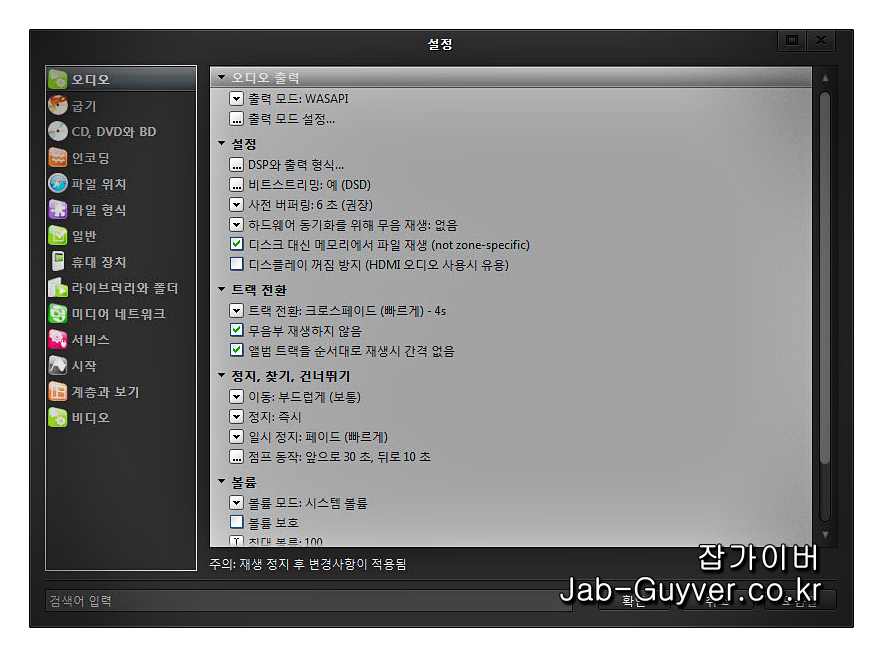
1. 무선 네트워크에 접속 가능한 상태여야 합니다. 방화벽 설정이 필요하다면 J.River MC에서 사용되는 포트를 열어야 합니다. [도구] - [설정] - [Media Network]에서 "TCP Port" 번호를 확인할 수 있습니다.


2. [도구] - [설정]의 [Media Network]에서 Library Server에 접근 가능하도록 설정합니다.
3. 스마트폰의 앱 스토어에서 "Gizmo" 앱을 찾아 설치합니다. 검색이 안된다면 직접 APK 파일을 다운로드하여 설치할 수 있습니다.
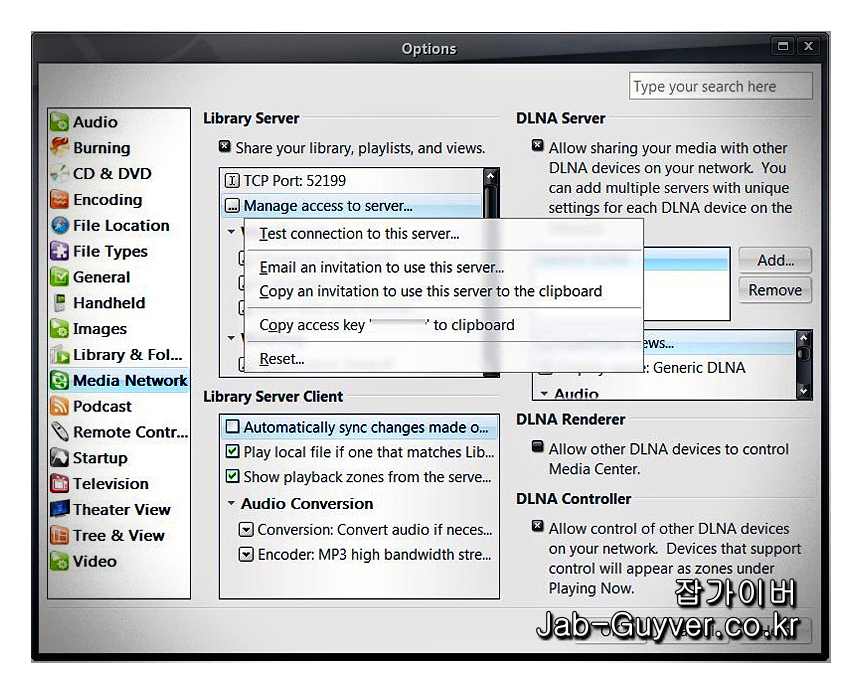
4. 앱을 실행하면 "Access Key"를 입력하라는 메시지가 나옵니다. 이 Key 값은 [도구] - [설정]에서 찾을 수 있습니다.
5. "Access Key"를 입력하면 스마트폰에서 음원, 동영상 및 이미지 검색 및 재생이 가능해집니다.
이상으로 음악 재생 설정 및 추가 설정에 대한 가이드입니다. 이를 통해 J.River Media Center를 보다 효율적으로 활용할 수 있습니다.




